Suppression des points de permutation de caméra, Permutation de la caméra sélectionnée – Grass Valley EDIUS Pro v.7.7 Manuel d'utilisation
Page 307
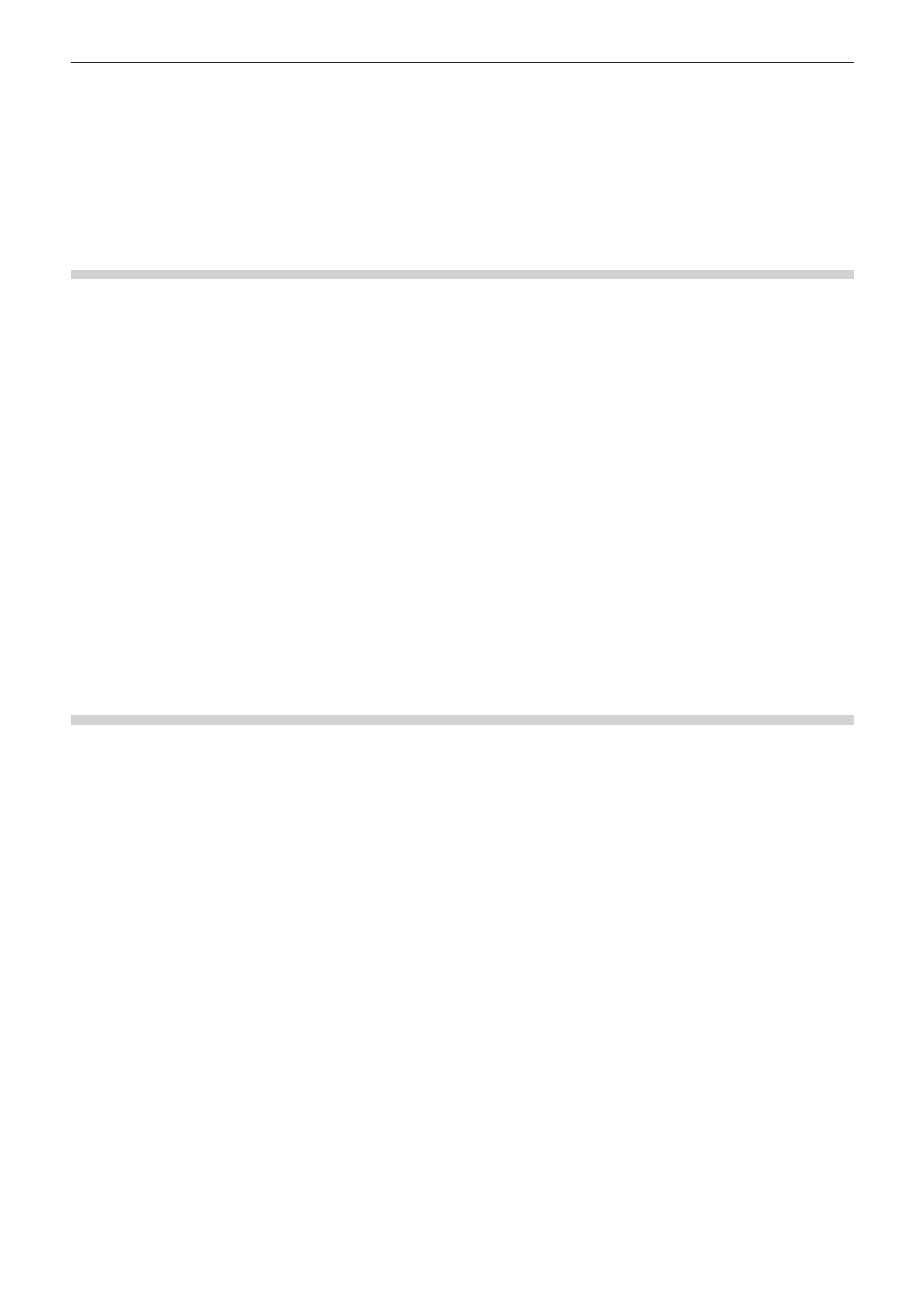
Chapitre 6 Éditer les lignes temporelles — Mode multicaméra
307
f
Placez le curseur de la souris sur l’enregistreur en maintenant la touche [Maj] enfoncée, puis faites tourner la molette de la souris.
L’original au niveau de l’emplacement du point de permutation de caméra en cours de déplacement ainsi que la vidéo de chaque piste
sont affichés sur l’enregistreur. Vérifiez la vidéo, puis relâchez la touche [Maj] à l’emplacement où vous souhaitez positionner le point de
permutation de caméra afin de le placer sur sa nouvelle destination.
2
f
Si vous avez effectué le déplacement en passant par d’autres points de permutation de caméra, les points intermédiaires seront
supprimés.
f
Pour rogner un clip, déplacez le point de permutation de caméra défini au niveau du point de sortie du clip.
Suppression des points de permutation de caméra
Vous pouvez supprimer les points de permutation de caméra.
1)
Placez le curseur de ligne temporelle sur le point de permutation de caméra que vous souhaitez
supprimer.
2)
Faites un clic droit sur l’échelle temporelle puis cliquez sur [Ajouter/Effacer le point de coupure].
f
Le point de permutation de caméra est supprimé et les clips sont fusionnés. Lorsque vous supprimez un point de permutation de caméra,
les paramètres activer/désactiver des clips dépendent du clip précédent.
Vous ne pouvez pas supprimer un point de permutation de caméra si le point de permutation de caméra défini au niveau des points
d’entrée et de sortie d’un clip n’a pas de marge.
1
Alternative
f
Faites un clic droit sur le point de permutation de caméra que vous souhaitez supprimer, puis cliquez sur [Ajouter/Effacer le point de
coupure].
f
Faites un double-clic sur le point de permutation de caméra.
2
f
Pour supprimer tous les points de permutation de caméra sur l’échelle temporelle, faites un clic droit sur l’échelle temporelle puis cliquez
sur [Supprimer tous les points de coupure].
f
Pour supprimer les points de permutation de caméra entre les points d’entrée et de sortie sur la ligne temporelle, faites un clic droit sur
l’échelle temporelle puis cliquez sur [Supprimer les points de coupure entre l'entrée et la sortie].
Permutation de la caméra sélectionnée
Il vous est possible de modifier les clips à acquérir après avoir paramétré les points de permutation de caméra.
Les points suivants expliquent les opérations sur l’écran divisé en mode multicaméra. Si vous avez choisi l’affichage de la caméra
sélectionnée uniquement en mode simple, utilisez le pavé numérique de votre clavier.
« Edition multicaméra par touches de raccourci » (w page 308)
1)
Déplacez le curseur de ligne temporelle sur le clip pour permuter la caméra sélectionnée lorsque la
ligne temporelle est arrêtée.